Windows 8 wird standardmäßig mit einer neuen Modern UI (Metro)-Umgebung geliefert. Die neue Oberfläche enthält nicht mehr das traditionelle „Startmenü“. Dies liegt daran, dass Microsoft konzentriert sich mehr auf den Inhalt von Anwendungen und weniger auf Grafiken mit Windows8. Das neue Design verbessert die Benutzererfahrung in einer berührungsfreundlichen Bildschirmoberfläche, wie auf mobilen Geräten, Tablets und Smartphones.
Für erfahrene Windows-Benutzer ist die neue Oberfläche eine große Veränderung in unserem Leben, denn wir müssen einmal mehr lernen, wie die neue Oberfläche funktioniert. Zum Glück ist es nicht schwer, die alte Oberfläche mit dem klassischen Startmenü zurückzubringen, indem man ein Open-Source-Programm namens "Klassische Muschel".
Schritt 1. Download "Klassische Muschel"
Open Source herunterladen"Klassische Muschel" Bewerbung von Hier.
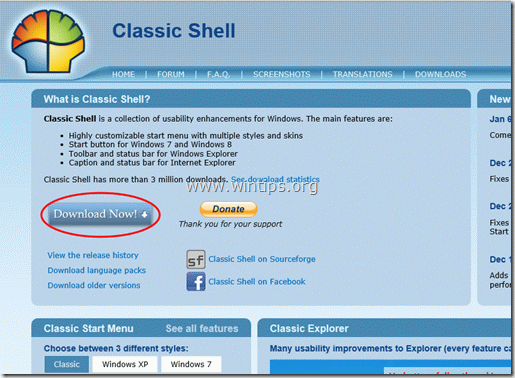
Schritt 2. Installation
So installieren Sie "Klassische Shell".
1. Wählen "Lauf“ im nächsten Bildschirm:

2. Drücken Sie "Nächste“ auf dem Willkommensbildschirm.
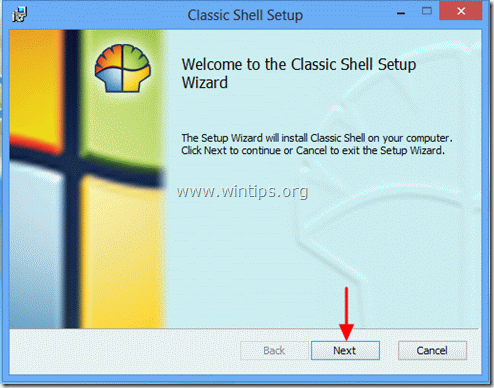
3.Akzeptieren die Lizenzvereinbarung und drücken Sie „Nächste”.
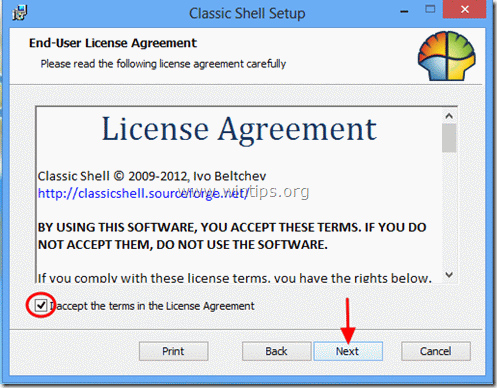
4. Belassen Sie die Installation der Standard-Setup-Funktionen und drücken Sie „Nächste”.
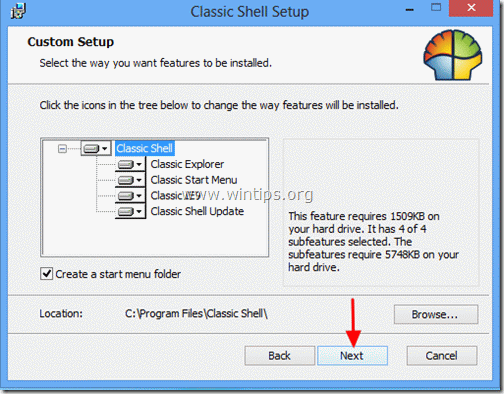
5. Klicken "Installieren“, um die Installation zu starten.
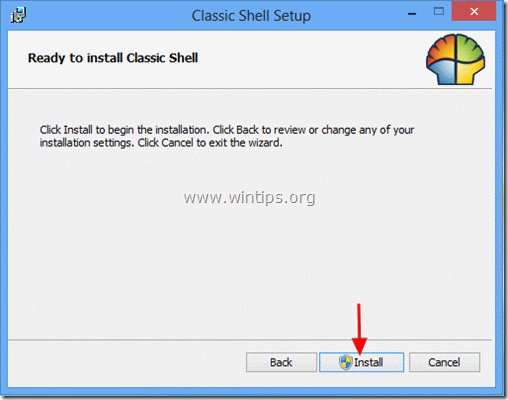
6. Wählen Sie bei der Sicherheitswarnung der Benutzerkontensteuerung „ja”.
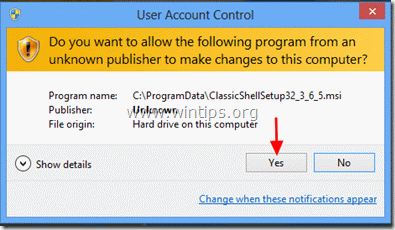
7. Wenn die Installation beendet ist, klicken Sie auf „Beenden”.
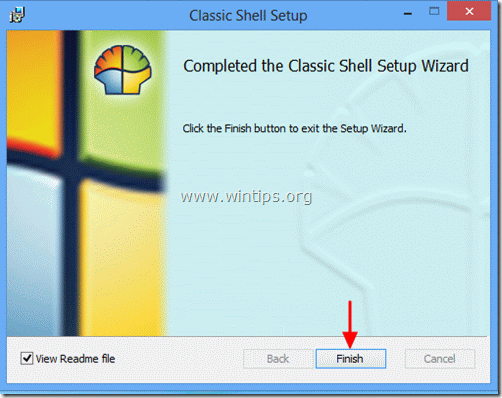
Nach der Installation erscheint eine neue Start-Schaltfläche in der linken unteren Ecke Ihres Bildschirms.
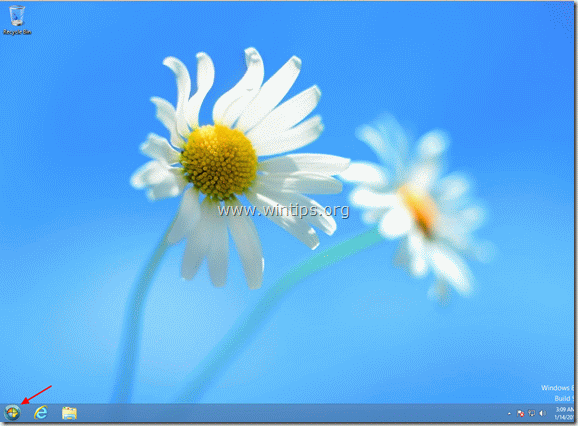
Drücken Sie die „Startmenü”-Taste, um Ihre vertraute Menüoberfläche anzuzeigen.
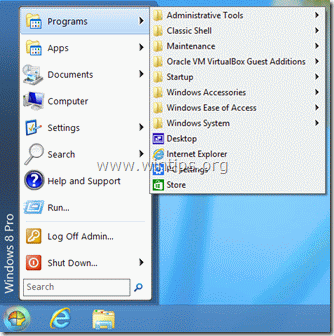
Schritt 3. Passen Sie "Klassische Shell" an.
So passen Sie Windows 8 mit Classic Shell an.
1. So beginnen Sie mit der Anpassung Ihres Startmenüs, gehe zu "Start > Einstellungen > Klassisches Startmenü”.
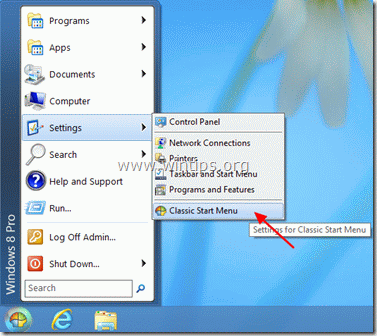
2. Wählen Sie auf dem ersten Bildschirm der klassischen Startmenü-Einstellungen den gewünschten "Startmenü" -Stil und dann "Alle Einstellungen".
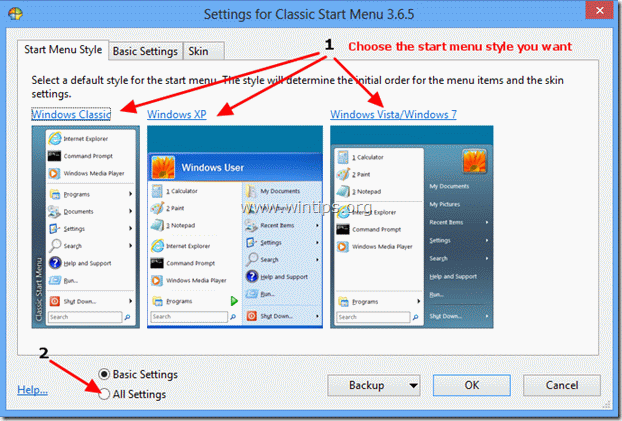
3. Um zu verhindern, dass die moderne UI-Umgebung (Metro) beim Windows-Start angezeigt wird, drücken Sie die „Windows 8-Einstellungen”-Tab und prüfen Sie, ob “Metro-Bildschirm überspringen" Möglichkeit aktiviert.
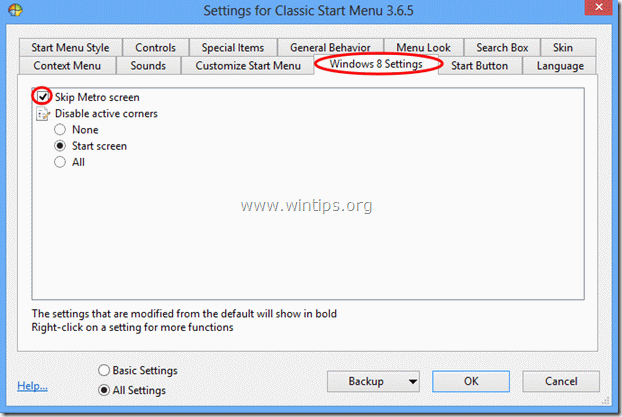
4. Wenn Sie die volle Windows 7-Funktionalität wünschen, müssen Sie alle aktiven Ecken deaktivieren.
Überprüf den "Alle” Option unter “Aktive Ecken deaktivieren” Einstellungen und drücken Sie “OK” *
Notiz*: Wenn Sie möchten, können Sie alle anderen Einstellungen von "Klassisches Regall" Anwendung.
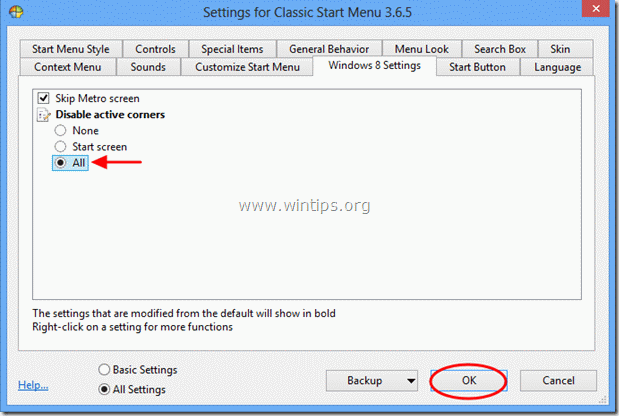 .
.
Von nun an können Sie wie in Windows 7 arbeiten und Ihren Computer anpassen.